Как ты представляешь свои впечатляюще обработанные фотографии? Diashow может быть эффективным способом показать красоту и креативность твоих изображений. В модуле Diashow от Lightroom у тебя есть множество возможностей, чтобы вдохновляюще представить свои фотографии. Независимо от того, хочешь ли ты показать свои изображения друзьям или подготовить их для проекта, здесь ты узнаешь все важные факты об этом.
Основные выводы
Модуль Diashow в Lightroom предлагает множество Gestaltungsmöglichkeiten, включая выбор конкретных фотографий для презентации, персонализацию рамок и фона, добавление музыки и создание переходных эффектов. В следующих шагах я покажу тебе пошагово, как создать привлекательную Diashow.
Пошаговое руководство
1. Выбор фотографий
Перед тем как создать Diashow, нужно выбрать фотографии, которые ты хочешь показать. Для этого открой модуль библиотеки Lightroom и выбери нужные изображения из пленки. Ты можешь выбрать несколько изображений, удерживая клавишу управления (Cmd на Mac, Strg на Windows). Если ты хочешь показать только определенное количество фотографий, нажми кнопку «Выбранные фотографии» в модуле Diashow.

2. Доступ к модулю Diashow
Чтобы получить доступ к модулю Diashow, выбери в верхнем меню «Diashow». Здесь ты найдешь множество вариантов и настроек, которые помогут тебе создать свою Diashow. Появится пустое рабочее поле, готовое для твоего творчества.
3. Настройка макета и рамок
У тебя есть возможность выбрать различные макеты и рамки для своей Diashow. В правой части экрана есть пункт меню «Макет». Здесь ты можешь определить, как должны располагаться изображения. Также у тебя есть возможность добавить рамку вокруг изображений. Экспериментируй с тенями и другими опциями, чтобы индивидуально оформить внешний вид своей Diashow.
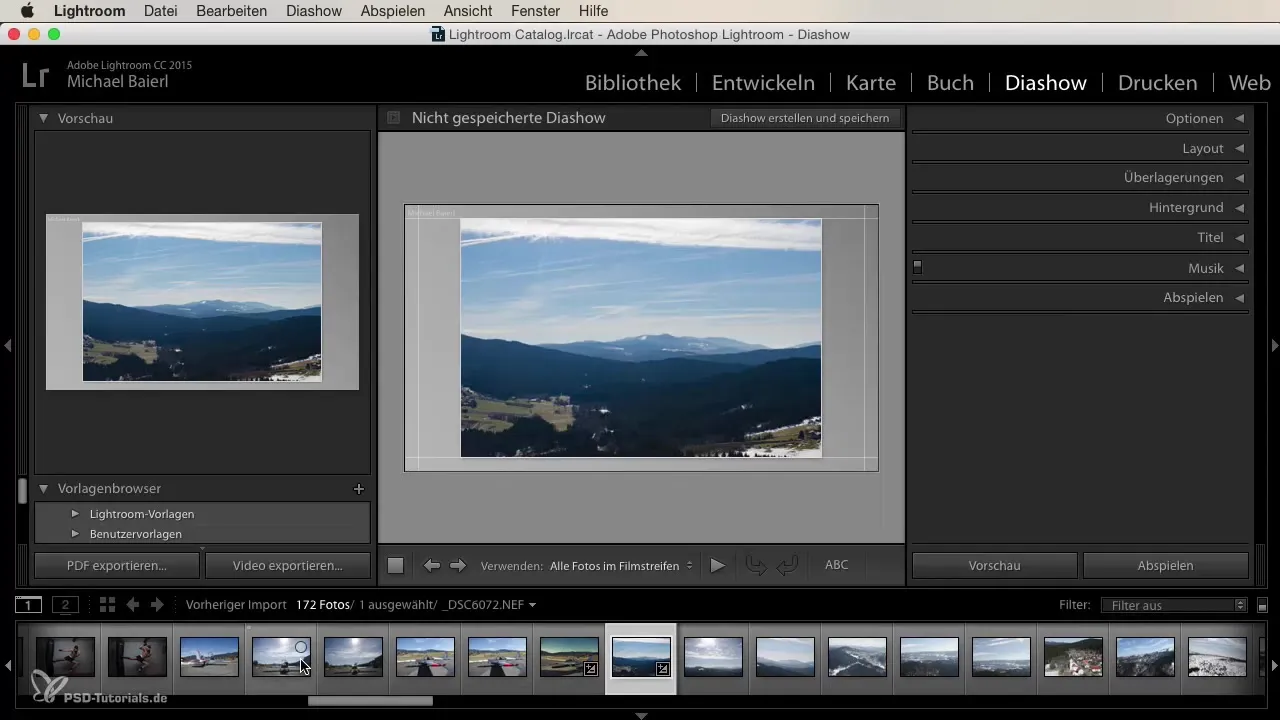
4. Выбор цвета фона
Чтобы оптимизировать общий вид своей Diashow, ты должен выбрать подходящий цвет фона. В том же меню «Макет» есть опция для установки фона. Я рекомендую выбрать простой цвет – либо серый, черный или белый. Красивый градиент может быть интересным, но также может отвлекать от твоих изображений.
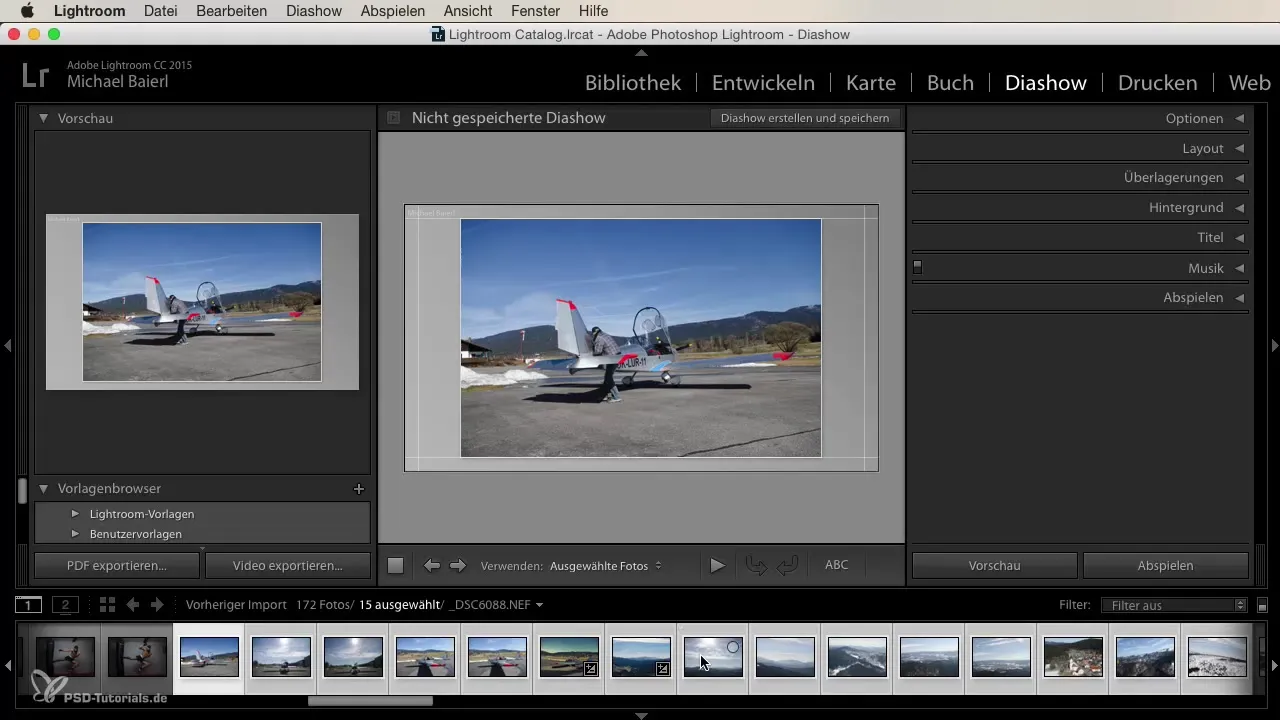
5. Добавление водяных знаков и наложений
Если ты хочешь опубликовать свою Diashow, может быть полезно добавить водяной знак. В меню «Наложение» ты можешь определить водяной знак, который будет автоматически отображаться на твоих изображениях. Это особенно важно, если ты хочешь делиться своими работами в интернете и защищать свои авторские права.
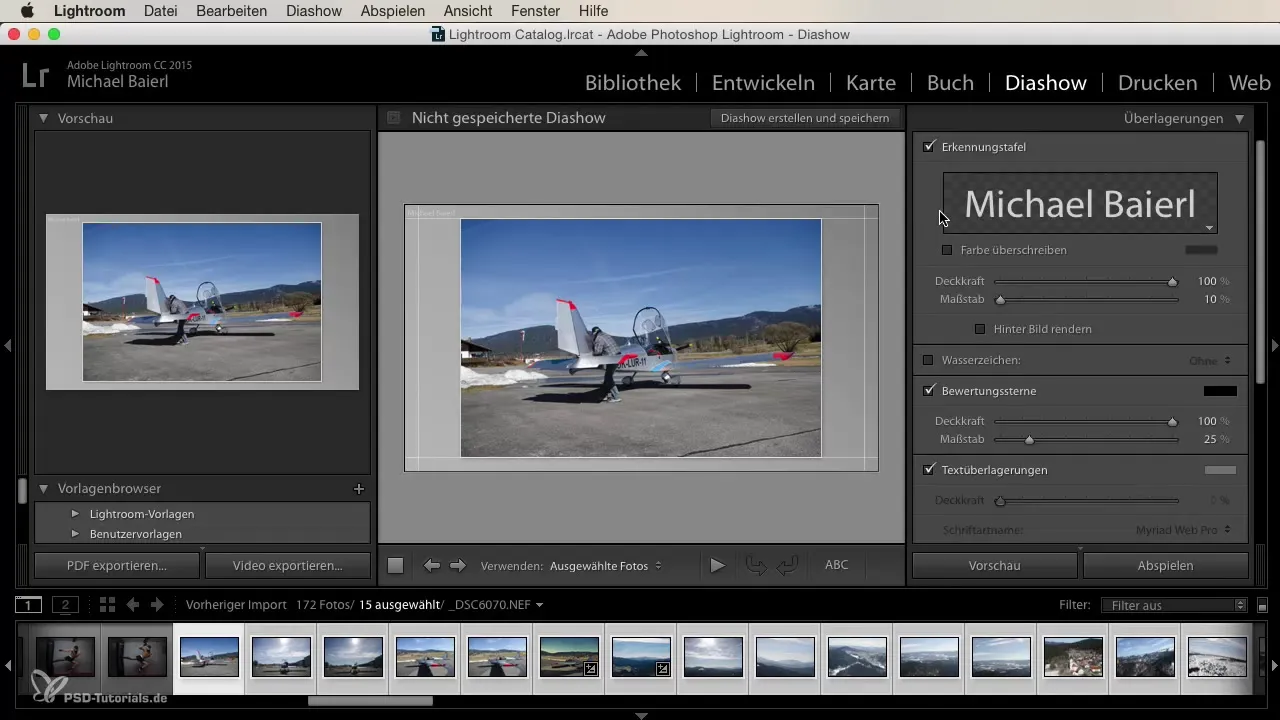
6. Добавление музыки
Одним из больших преимуществ функции Diashow в Lightroom является возможность добавления музыки. Просто нажми на плюс в музыкальной области, чтобы открыть меню файлов. Выбери файл MP3, который тебе нравится – Diashow автоматически подстроится под длину музыки. Это придает твоей презентации эмоциональный оттенок и делает ее более живой.
7. Настройка переходных эффектов
Еще один аспект, который стоит учесть в твоем модуле Diashow, – это переходные эффекты между изображениями. Некоторые варианты предлагают плавные переходы, в то время как другие более динамичны. Ты можешь выбрать от «Накладывания» до «Быстрого перехода». Это может улучшить впечатление для твоих зрителей и сделать презентацию еще более привлекательной.
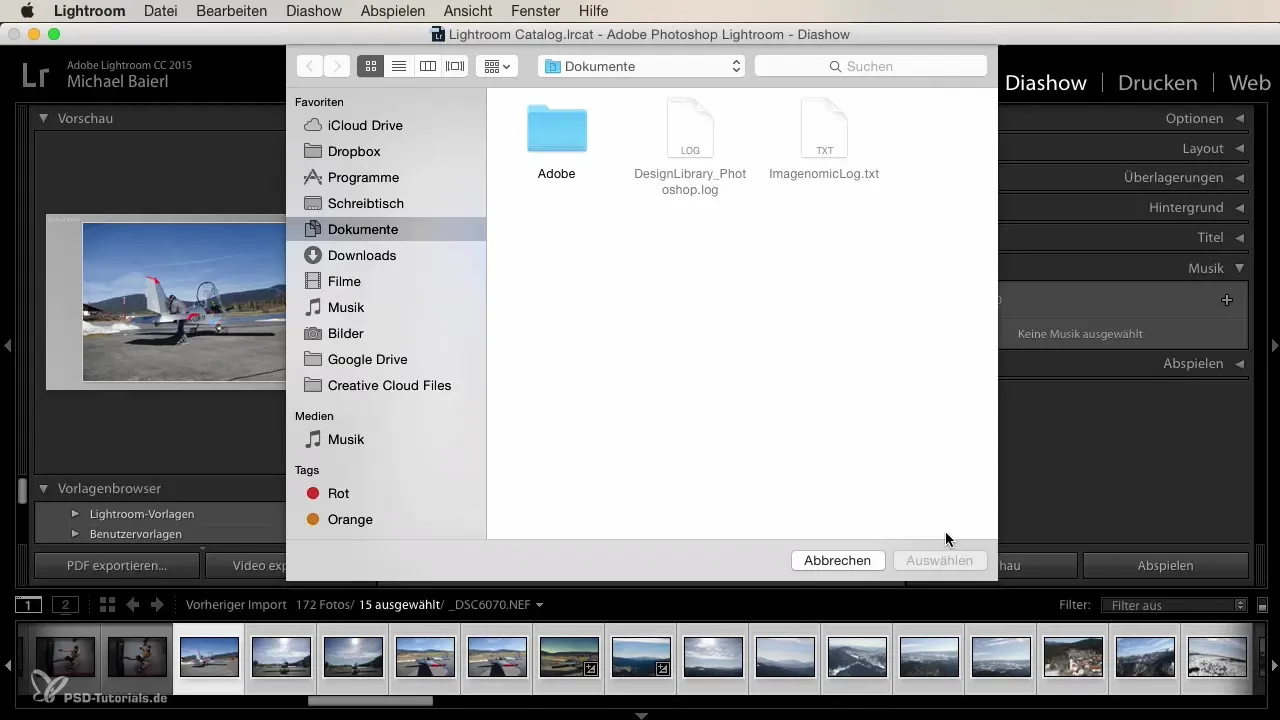
8. Воспроизведение Diashow
После настройки своей Diashow ты можешь ее воспроизвести. Нажми кнопку «Воспроизвести» и посмотри, как все складывается. Убедись, что все отображается правильно и музыка хорошо синхронизирована.
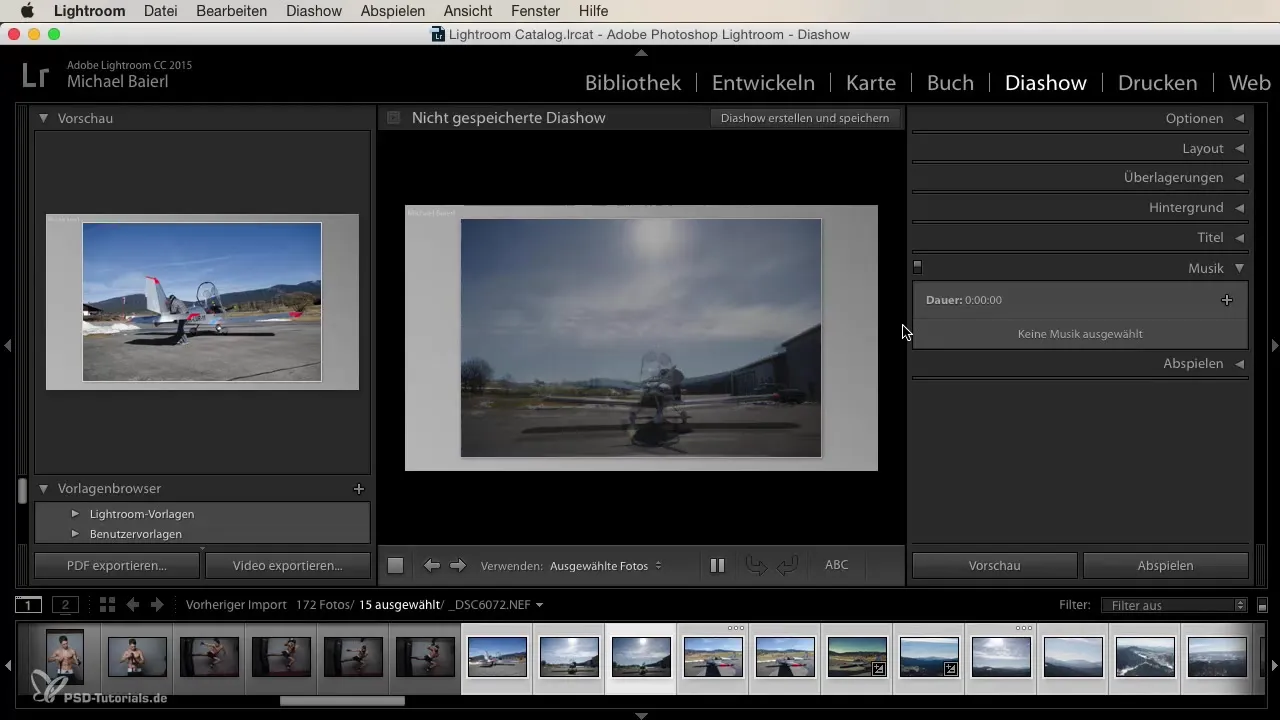
Резюме
В этом руководстве ты узнал, как эффективно использовать модуль Diashow в Lightroom для захватывающего представления своих фотографий. От выбора и оформления изображений до музыки и переходов – теперь ты полностью подготовлен для создания впечатляющих Diashow.
Часто задаваемые вопросы
Что такое модуль Diashow в Lightroom?Модуль Diashow в Lightroom позволяет представлять фотографии в виде слайд-шоу с различными опциями настройки.
Как я могу выбрать фотографии для своей Diashow?Ты можешь выбрать фотографии в библиотечном модуле, а затем в модуле Diashow нажать «Выбранные фотографии».
Могу ли я добавить музыку к Diashow?Да, ты можешь добавить музыку к своей Diashow, нажав на плюс в музыкальной области и выбрав файл MP3.
Как я могу настроить переходные эффекты?В модуле Diashow ты можешь настроить необходимые переходные эффекты между изображениями.
Могу ли я добавить водяной знак?Да, ты можешь определить водяной знак в наложении модуля Diashow, чтобы защитить свои авторские права.


